飲食店をInstagramで知って来店する人が増えています。集客ツールとして活用が必須とも言えるレベルに達しているInstagramの基本や活用方法を解説。第2回は、飲食店として情報発信するためのInstagram設定方法についてお話しします。
Instagramの基本についてはこちら
Instagramに何を投稿したらいいかわからない?基本ご紹介
ビジネスアカウントに切り替えるとできるようになることは?
DM以外の連絡方法が使えるようになります
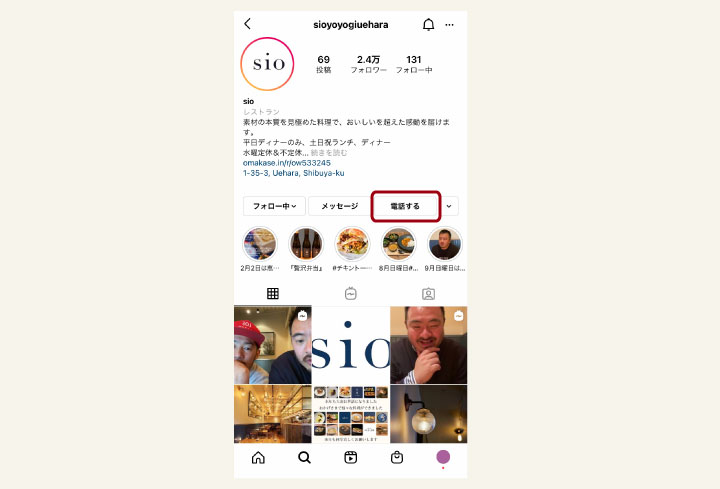
「ビジネスプロフィール」と呼ばれる項目が設定できるようになります。一般アカウントでの連絡手段はDM(ダイレクトメッセージ)のみですが、ビジネスアカウントでは電話やメールで問い合わせを受け付けることが可能になります。また、住所も登録できるためInstagram上で店舗場所を知らせることができ、わざわざ別途検索してもらう障壁をクリアできます。
予約機能が使えます

以前は有料の外部サービスを使わなければ予約投稿ができませんでしたが、2019年にInstagramの公式ツール「クリエイタースタジオ」にて予約投稿ができるようになりました。
分析しやすくなります
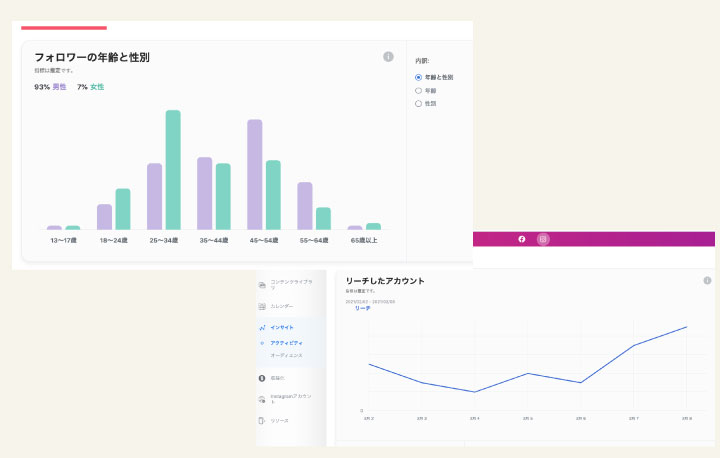
インサイトと呼ばれる分析機能が使えます。フォロワーの推移や投稿への反応をこまかく確認できるため、どんな投稿が多くの人に刺さったかなど、改善に役立つヒントを多く見つけることができます。
商品の販売ができます
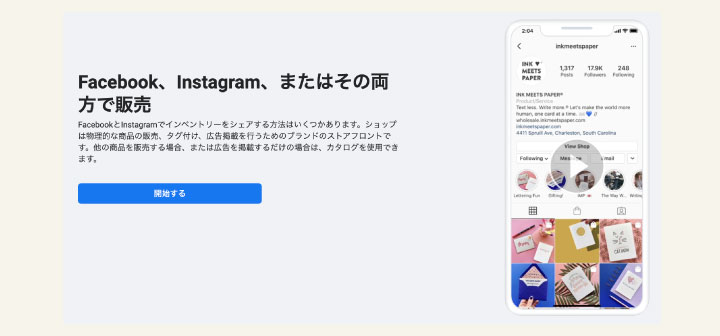
「Facebookショップ」という機能を使えば、Instagram上で商品カタログを展開できます。ECショップをお持ちの方は新たな販路になりますのでぜひ活用してください。
広告を出稿できます
お店の認知拡大やキャンペーンのお知らせなど、フォロワー以外にも広く情報を広げたい場合にInstagram広告を使えるようになります。また、通常の投稿を広告ように設定することもできるので、インサイトの結果を見て反応が良かった投稿を配信してみるのもおすすめ。金額は自由に設定できるため、数千円など少額から運用可能です。
Facebookのアカウントと紐づける必要があります
Instagramは、Facebook社が提供するサービスです。クリエイタースタジオの利用や広告出稿をしたい場合は、Facebookアカウントと紐づける必要があります。個人のFacebookに勝手に投稿されることなどはありませんので心配いりません。アカウントを持っていない場合はあらたに用意しましょう。
設定手順
Instagramのアカウントを用意する
まだお店のInstagramアカウントを開設していない場合は作成しましょう。 Instagramアプリをインストールして、画面に表示される手順に従い入力します。このとき、個人名ではなくお店の名前でそれぞれ設定しましょう。
すでに個人のアカウントを持っている場合は、プロフィール>「…」>アカウントを追加から作業をはじめてください。
これで「通常アカウント」の作成が完了です。ここからビジネス用のアカウントに切り替える作業にうつります。
ビジネスアカウントに切り替える
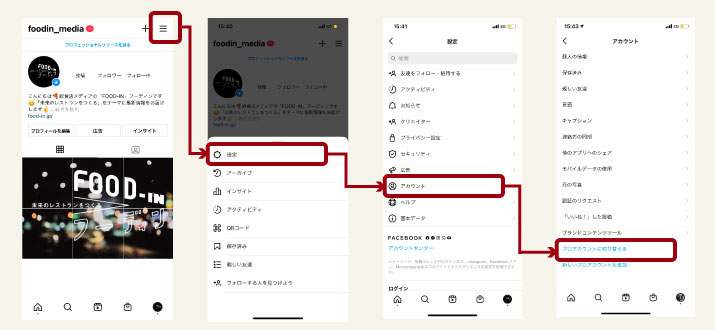
プロフィール右上のハンバーガーメニュー(三本線のマーク)>「設定」>「アカウント」>「プロアカウントに切り替える」を選択
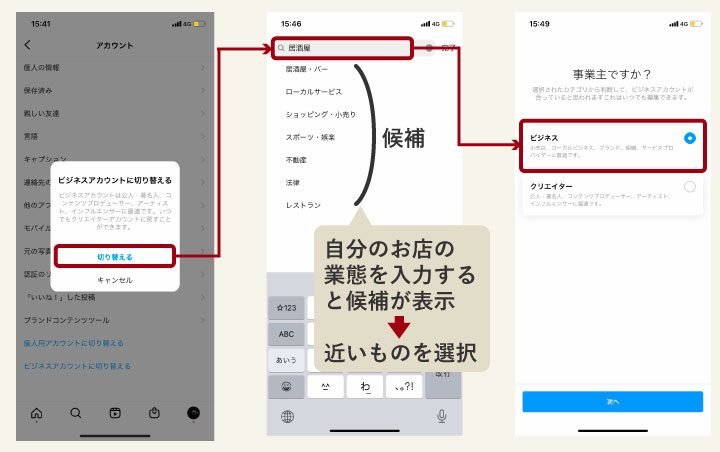
カテゴリを選択する画面になるので上部の検索窓に「レストラン」「焼肉」「居酒屋」など自分のお店に一番近いキーワードを入力してください。すると下に候補が表示されますので、お好きなカテゴリを選択してください。
「ビジネス」か「クリエイター」の2択が表示されるので「ビジネス」を選択します。
メールアドレス、電話番号、ビジネスの所在地を設定します。
こちらはアカウント上で公開される情報です。個人のものではなく、お客様向けに公開できるお店の情報を入力しましょう。
Facebookページにリンクします。
広告またはショップ機能を利用する場合は設定してください。すぐに予定がない場合はスキップしてしまって構いません。
プロフィール詳細を入力します。
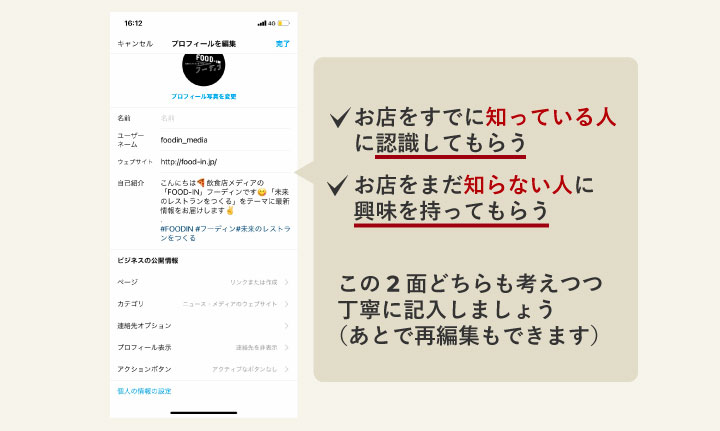
- プロフィール写真
- お店のロゴや看板など、ぱっと見でお店の名前がわかるもの
- 名前
- お店の名前を入力します。検索されやすさが重要なので、基本的にはWeb上で公開している正式な店舗名とあわせるといいでしょう
- ユーザー名
- アルファベットと数字で作成します。こちらも凝った文字列はなるべく入れずシンプルに。検索されやすさを重視しましょう
- Webサイト
- お店で管理しているサイトを入力します。グルメサイトでも問題ありませんが、予約ごとに課金されるプランを利用している場合、Instagram経由で集客してもグルメサイト側で課金されてしまう可能性がありますので注意してください
- 自己紹介
- お店の紹介を書きます。基本的にはお店の特徴、営業日と時間を記載します
- アクションボタン
- 「席を予約する」で表示される一覧の中で利用している予約サービスがあればInstagram上にボタンとして設定できます。国内で代表的なものだと「Gurunabi(ぐるなび)」が利用できます
- Picks、TableCheck、Uber Eats、出前館、ヒトサラのいずれかを利用している方は「料理を注文」ボタンも設定できます ただし、「席を予約する」「料理を注文」いずれか1つのみしか表示できませんので、利用度が高い方を選択しましょう
- どちらも設定したい場合は1つをボタン、一つをWebサイトURLとして登録し、プロフィールに案内を書いておくと良いでしょう
Instagramでは、各投稿にURLを含めてもクリックされる形になりません。1万フォロワーを超えると、ストーリーズでのみリンクのシェアができるようになります。つまり、プロフィール内に設置するURLはとても貴重な集客導線。メインで使用したい予約ページを記載しましょう。
今回はここまで。予約投稿や分析のくわしい説明は次回の連載でお話します。


